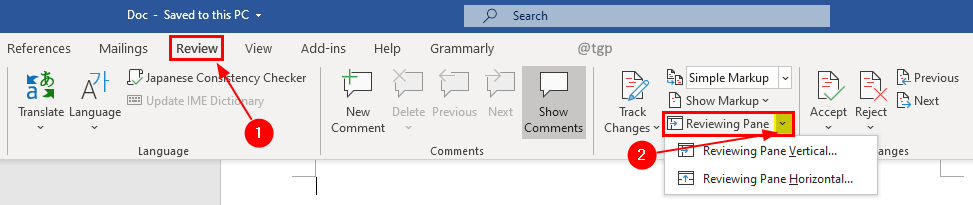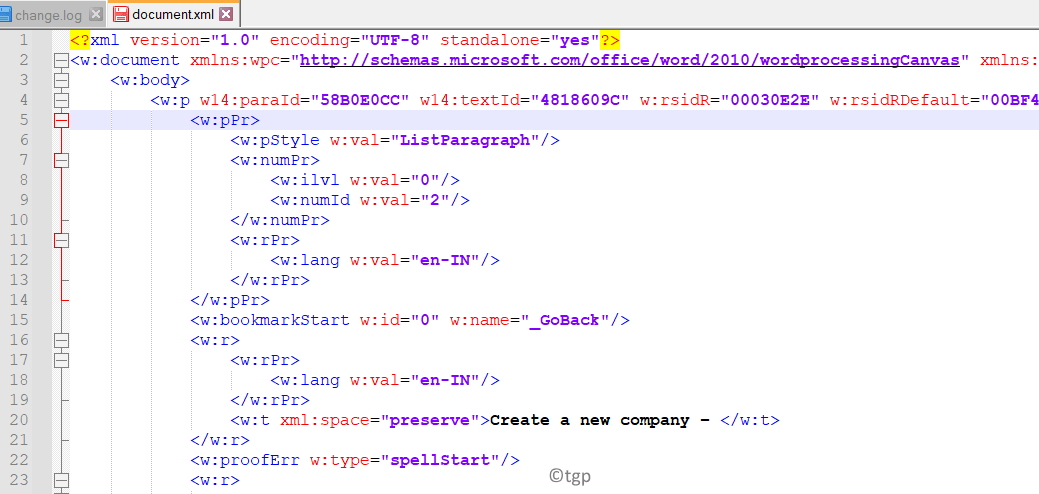Mnogi korisnici su izvijestili da ne mogu preuzeti predloške iz MS Worda. Ovaj problem se najčešće pojavljuje u MS Wordu 2016. Međutim, to se može vidjeti i u drugim verzijama. Važno je napomenuti da se predlošci mogu preuzeti iz programa Excel ili PowerPoint. Problem je samo u Wordu.
Kada odete na Datoteka —> Novo —> Kliknite na predložak—> Kliknite na "Stvoriti.” Pojavljuje se dijaloški okvir s porukom.
Nešto je pošlo po zlu pri preuzimanju predloška.
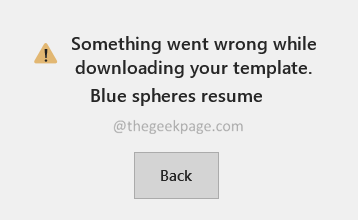
Mogući uzroci ove greške su:
- Visio Viewer ometa rad MS Worda.
- Windows se ne ažurira.
- Neki kvarovi u MS Officeu
Ako se suočavate s ovim problemom, pročitajte dalje. Sastavili smo popis radnih popravaka koji će vam pomoći u prevladavanju ovog problema.
Sadržaj
Popravci za prevladavanje pogreške tijekom preuzimanja vašeg predloška
Još jednom provjerite sljedeće prije nego isprobate specifične popravke navedene u nastavku-
- Pobrinite se da imate glatku i stabilnu internetsku vezu.
- Morate biti prijavljeni u MS Office.
- Imate administratorska prava za preuzimanje predložaka.
Popravak 1: Instalirajte Windows Update KB4464596
1. Kliknite na poveznicu Stranica za preuzimanje KB4464596
2. Pomaknite se prema dolje i kliknite odgovarajuću vezu za preuzimanje ažuriranja.
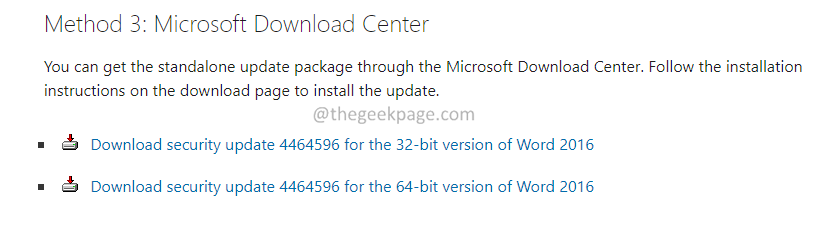
3. Kliknite na gumb Preuzmi.
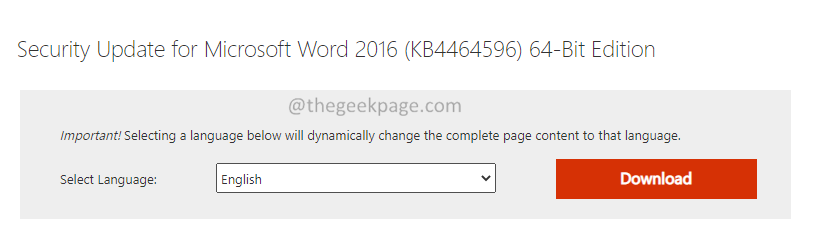
4. Kada se preuzimanje završi, instalirajte ažuriranje u svoj sustav. Slijedite upute na zaslonu kako biste dovršili postupak instalacije.
Provjerite pomaže li ovo. Ako ne, pokušajte sa sljedećim popravkom.
Popravak 2: Ručno preuzmite predložak
1. Otvorite vezu Preuzmite Microsoftove predloške
2. U Traka za pretraživanje, Uđi naziv predloška.
3. Odaberite a kategorija i pritisnite Unesi.

4. Kliknite na traženi predložak.
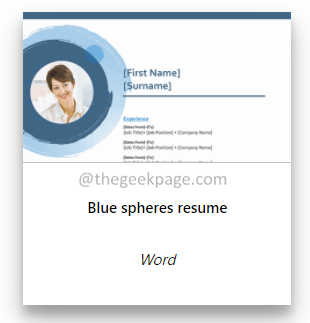
5. Na stranici koja se pojavi kliknite na preuzimanje datoteka dugme.
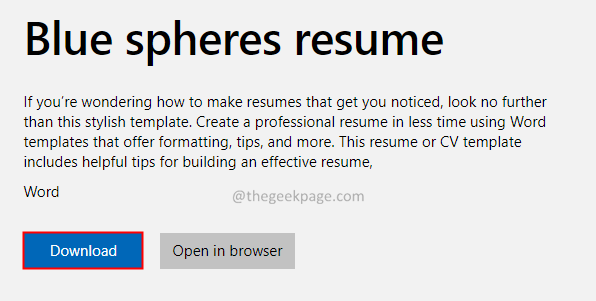
6. Kada se preuzimanje završi, možete dvaput kliknuti na datoteku. Datoteka bi imala traženi predložak.
Popravak 3: deinstalirajte Visio Viewer
1. Otvori Trčanje Dijalog s tipkama Windows+R.
2. Tip appwiz.cpl i pritisnite Unesi.

3. Locirajte Microsoft Visio Viewer primjena. Kliknite na tri točke pokraj njega.
4. Odaberite Deinstaliraj.
5. Jednom. program je deinstaliran, pokušajte otvoriti MS Word i provjerite možete li preuzeti predložak.
Provjerite možete li sada preuzeti predložak. Ako ne, isprobajte sljedeći popravak.
Popravak 4: Popravite MS Office
1. Otvori Trčanje Dijalog s tipkama Windows+R.
2. Tip appwiz.cpl i pritisnite Unesi.

3. Locirajte MS Office primjena. Kliknite na tri točke pokraj njega.
4. Odaberite Napredna.
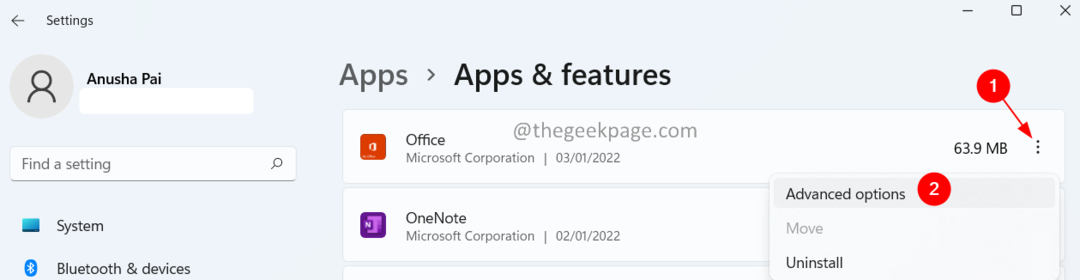
5. U prozoru koji se pojavi, pomaknite se prema dolje i pronađite Resetiraj odjeljak.
6. U odjeljku za resetiranje kliknite na Popravak dugme.
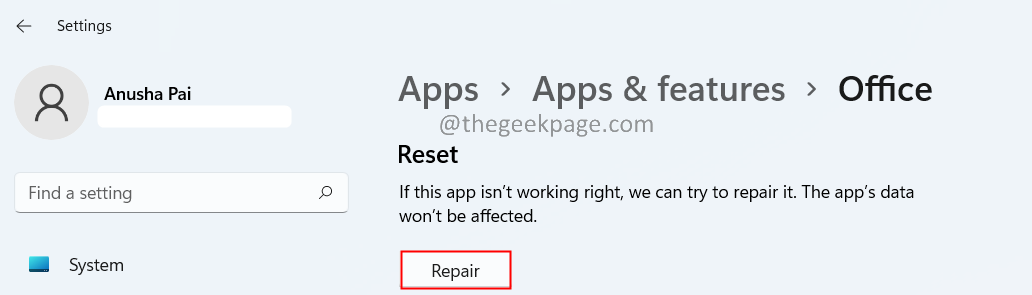
5. Ako vidite UAC koji traži dopuštenja, kliknite na Da.
6. Kliknite na Brzi popravak a zatim pritisnite Popravak dugme.
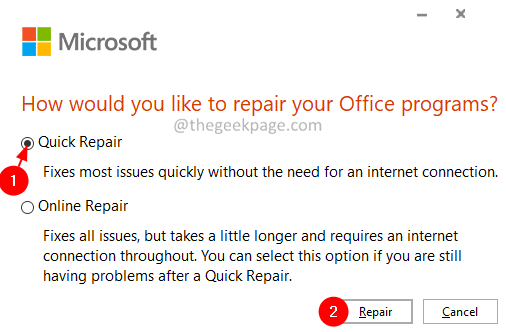
7. Slijedite upute na zaslonu da biste dovršili popravak.
8. Provjerite možete li preuzeti predloške.
9. Ako ne, odaberite Online popravak i pritisnite Popravak dugme.
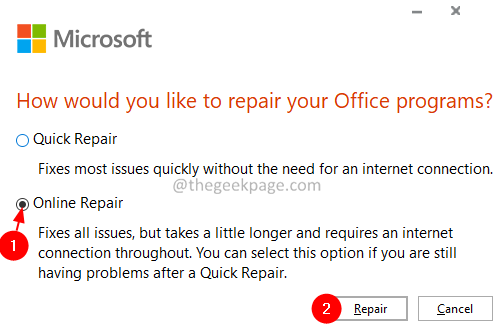
Slijedite upute na zaslonu da biste dovršili postupak popravka.
To je sve.
Nadamo se da je ovaj članak bio informativan. Hvala na čitanju.
Ljubazno komentirajte i javite nam ispravak koji vam je pomogao prevladati pogrešku tijekom preuzimanja predložaka.